USB তারের সাথে Apple CarPlay ব্যবহার করা
আপনি Apple CarPlay-এর সাহায্যে গাড়ির সাথে একটি iPhone এর সংযোগ করার পরে, আপনি সিস্টেম স্ক্রিনের মাধ্যমে ফোনে অ্যাপগুলি চালাতে এবং নিয়ন্ত্রণ করতে পারেন৷
- সমর্থিত ডিভাইসের ধরন এবং মডেলগুলির জন্য, Apple CarPlay https://www.apple.com/ios/carplay-ওয়েবসাইট দেখুন।
- আপনি যদি Apple CarPlay বা Siri-এর বিকল্প দেখতে না পান, তাহলে সর্বশেষ iOS সংস্করণে আপডেট করুন।
- Apple CarPlay-এর মাধ্যমে ব্যবহৃত অ্যাপ বা ফাংশন Apple Corporation এর নীতি অনুযায়ী সাপেক্ষে পরিবর্তিত হয়।
- আপনি সর্বাধিক ছয়টি iPhones পর্যন্ত রেজিস্টার করতে পারেন।

সতর্কতা
আপনার স্মার্টফোন প্রস্তুতকারকের দ্বারা প্রদত্ত একটি অনুমোদিত USB কেবল ব্যবহার করার পরামর্শ দেওয়া হয়৷ অননুমোদিত USB কেবল ব্যবহার করার ফলে ফোনের প্রোজেকশনের ত্রুটি বা সিস্টেমের কাজের ত্রুটি হতে পারে।
- স্টিয়ারিং হুইলে বোতাম টিপে, আপনি আপনার স্মার্টফোনের পাশাপাশি সিস্টেমের মিডিয়া মোডে মিডিয়া অ্যাপ চালাতে পারেন।
- স্টিয়ারিং হুইলে বোতাম টিপলে কোন ফাংশন চালানো হবে তা নির্দিষ্ট করতে, সেটিংস স্ক্রিন দেখানো করার জন্য বোতাম টিপুন এবং ধরে রাখুন।
- মিনিমাইজড সিস্টেম সেটিংস সহ আপনার স্মার্টফোনে ফাংশনগুলি ব্যবহার করতে, স্মার্টফোন OS-কে সর্বশেষ সংস্করণে আপডেট করুন।
- ডিভাইসের ধরন, ফার্মওয়্যার এবং OS এর সংস্করণের উপর নির্ভর করে রেকগনিশনের সময় ভিন্ন হতে পারে।
- ফোন প্রজেকশন চালু থাকার সময়ে ব্যবহৃত যে কোনও মোবাইল ডেটার জন্য চার্জ প্রযোজ্য হতে পারে।
- নেটওয়ার্ক সিগনালের শক্তির উপর নির্ভর করে কিছু ফাংশন যথাযথভাবে কাজ নাও করতে পারে।
- ফোন প্রজেকশন ব্যবহার করার সময় স্মার্টফোনের ব্যবহার এড়িয়ে চলুন।
- হোম স্ক্রিনে, সেটিংস ▶ ডিভাইস সংযোগ ▶ ফোন যুক্ত করুন ▶ Apple CarPlay सेटिंगটিপুন।
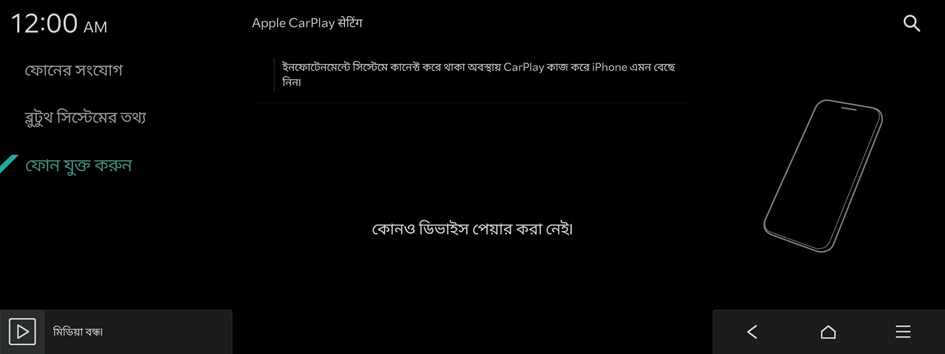
- প্রদত্ত USB কেবল ব্যবহার করে গাড়ির USB পোর্টের সাথে একটি iPhone সংযোগ করুন৷

সতর্কতা
বারবার সংযোগ করবেন না এবং অল্প সময়ের মধ্যে USB কানেক্টর খুলে নেবেন না। তার ফলে ডিভাইসের ত্রুটি বা সিস্টেমের ব্যর্থতা ঘটতে পারে।
- আপনি যখন প্রথমবার Apple CarPlay-এর সাথে সংযুক্ত হন, তখন সিস্টেম স্ক্রিনে দেখানো পপ-আপ উইন্ডোটি চেক করুন এবং হ্যাঁ টিপুন।
- iPhone থেকে Apple CarPlay সক্ষম করতে সম্মত হন।
- হোম স্ক্রিন থেকে Apple CarPlay টিপুন এবং আপনার iPhone এ উপলব্ধ বিভিন্ন বৈশিষ্ট্য ব্যবহার করুন৷
- • ফোন, মিউজিক, নেভিগেশন বা অন্যান্য বৈশিষ্ট্যগুলি চালানোর জন্য, সিস্টেম স্ক্রিন থেকে সংশ্লিষ্ট আইকন টিপুন৷
- • Siri ভয়েস রিকগনিশন চালানোর জন্য, স্টিয়ারিং হুইলে ভয়েস রিকগনিশন বোতাম টিপুন রাখুন।
- যখন iPhone সফলভাবে, Apple CarPlayএ ফোন যুক্ত করুনস্যুইচ করে হোম স্ক্রিনে কানেক্ট করুন। যদি Apple CarPlay না দেখায় তাহলে আবার কানেক্ট করার চেষ্টা করুন।
- Apple CarPlay ব্যবহার করা হলে আপনি নিম্নলিখিত ফাংশনগুলি ব্যবহার করতে পারবেন না।
- ব্লুটুথ ফোন
- USB মোড
- Android Auto
- কন্ট্রোল প্যানেল বা স্টিয়ারিং হুইল রিমোট কন্ট্রোল ব্যবহার করে সন্ধান করে
- আপনি যখন ফোন প্রজেকশনের মাধ্যমে আপনার স্মার্টফোনের নেভিগেশন ব্যবহার করছেন, তখন সিস্টেমের মিডিয়া ফাংশন এবং নেভিগেশন উভয়ের শব্দই আপনার গাড়ির স্পিকারের মাধ্যমে বাজানো হবে। উভয় শব্দ বাজানোর সময় আপনি ভলিউম অ্যাডজ্যাস্ট করলে, নেভিগেশন অ্যাপের শব্দ ভলিউম প্রথমে অ্যাডজ্যাস্ট করা হয়।
- Apple CarPlay করতে, পোর্ট থেকে USB কেবলটি সরান৷




